Windowsのデフォルトのメモ帳はあまり見ていませんGUIは非常に長い間変更されています。 Windows 7がリリースされたときでも、ユーザーインターフェイスに多くの変更が加えられましたが、メモ帳の外観には何の違いもありませんでした。正直に言うと、現在のGUIは私の意見ではかなり不十分です。タブや設定にアクセスするボタンはなく、次のような簡単なドキュメント編集オプションにアクセスする必要があります 切り取り、コピー、貼り付け、すべて選択、検索、置換、フォントスタイル、サイズ、太字、斜体 上部のメニューからなど。 クイックアクセスボタンと同じオプションを使用すると、単純なアクションを実行するたびにメニューを開く必要がないため、ユーザーの時間を大幅に節約できます。あまりにも退屈でやや面倒なデフォルトのWindowsメモ帳を見つけた場合は、チェックアウトできます。 メモ帳7。これは、Windows用のアプリケーションであり、デフォルトのメモ帳の代替品。デフォルトのメモ帳のすべてのオプションを提供しますが、すべてメインインターフェイスにあります。 Notepad7では、編集アクションを実行する必要があるたびにメニューを開く必要がなくなります。休憩後のアプリケーションについての詳細をお読みください。
Notepad7は、デフォルトのようなテキストエディターです。Windows Notepadですが、MS Office 2010リボンのルックアンドフィールに触発された異なるGUIがあります。アプリケーションは外観を変更するだけです。メモ帳の主な機能は同じままです。などの基本的なオプション フォントスタイル、フォントサイズ、元に戻す、日付時刻の挿入、検索、置換、ドキュメントの保存、テキストの折り返し、 などはきちんと分けられます ホーム そして 見る 上部からアクセス可能なタブ。などの他のオプションのボタン やり直し、新規オープン そして 印刷する からメインインターフェイスに追加できます クイックアクセスツールバーをカスタマイズする 上部のボタン。

以前は、FluentNotepadという名前のデフォルトのWindowsメモ帳。 Notepad7と同様に、FluentNotepadもOffice 2010のリボンUIに基づいており、テキストの色、テキストの配置などの追加オプションが含まれています。Notepad7は、Windows Vista SP2およびWindows 7の32ビット版と64ビット版の両方で動作します。
Notepad7をダウンロード







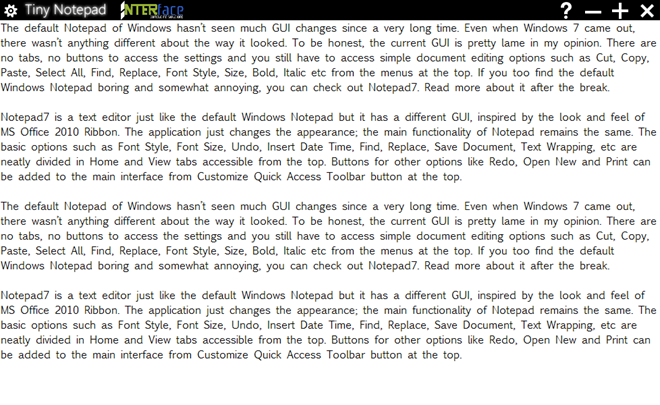





コメント